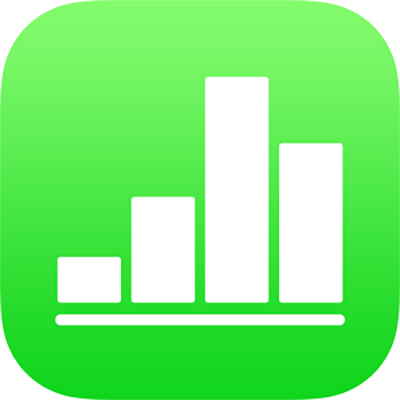
إدارة قوالب Numbers على الـ iPhone
إذا قمت بإنشاء جدول بيانات ترغب في استخدامه مرة أخرى كنموذج لجداول بيانات أخرى، يمكنك حفظه كقالب. ربما يكون إنشاء القالب الخاص بك بالقدر نفسه من البساطة التي تجدها في إضافة شعار شركتك إلى قالب موجود، أو يمكنك تصميم قالب جديد تمامًا.
يمكنك إضافة القوالب المخصصة الخاصة بك إلى منتقى القوالب، وحفظها كملف لمشاركته مع الآخرين، واستخدامها في Numbers على الـ Mac أو الـ iPhone أو الـ iPad. القوالب المخصصة التي تنشؤها على الـ iPhone يتم تجميعها في فئة "القوالب الخاصة بي" في منتقي القوالب وتتم مشاركتها على جميع أجهزتك.
حفظ جدول بيانات كقالب
إذا سجلت الدخول إلى iCloud وكان iCloud Drive قيد التشغيل عند حفظ القالب المخصص، فإنه يتوفر على كل أجهزتك (لكن ليس في Numbers لـ iCloud).
اضغط على
 ، اضغط على تصدير، ثم اضغط على قالب Numbers.
، اضغط على تصدير، ثم اضغط على قالب Numbers.اضغط على خيار:
إضافة إلى منتقي القالب: يظهر القالب الخاص بك في فئة القوالب في منتقي القالب. يمكنك رؤية القالب الجديد على جميع أجهزتك طالما تم تسجيل الدخول إلى iCloud وتشغيل iCloud Drive عند حفظ القالب.
إرسال القالب: اختر المكان الذي تريد إرسال القالب إليه، أو احفظه في الملفات.
إذا أضفت القالب المخصص إلى منتقي القوالب، يظل بإمكانك مشاركته لاحقًا. ما عليك إلا الضغط مطولاً على الصورة المصغرة للقالب في منتقي القوالب، ثم الضغط على مشاركة. إذا كان خيار مشاركة غير متوفر، فقد تحتاج إلى تنزيل القالب إلى جهازك.
تثبيت قالب من مصدر آخر على الـ iPhone أو الـ iPad
يمكنك تثبيت قالب مخصص تم استلامه كمرفق من خلال إضافته إلى منتقي القوالب في Numbers.
ملاحظة: إذا أنشأت قالبًا مخصصًا واخترت إضافة إلى منتقي القوالب أثناء تسجيل الدخول إلى iCloud، فإنه قد تم تثبيته بالفعل على جميع أجهزتك ويمكن متوفرًا في فئة القوالب الخاصة بي من منتقي القوالب.
على الـ iPhone أو الـ iPad، قم بالآتي لتثبيت قالب من هذه المصادر:
AirDrop: قم بالتمرير لأعلى من الجزء السفلي للشاشة لفتح مركز التحكم، ثم اضغط على AirDrop. اضغط على خيار اكتشاف، وعندما تظهر رسالة AirDrop، اضغط على إضافة.
بريد إلكتروني: في Mail، اضغط على مرفق، ثم اضغط على الشاشة. اضغط على
 في الجزء العلوي من الشاشة، واضغط على فتح في Numbers، ثم اضغط على إضافة.
في الجزء العلوي من الشاشة، واضغط على فتح في Numbers، ثم اضغط على إضافة.iCloud، iTunes، أو خادم WebDAV: افتح Numbers، وإذا كان هناك جدول بيانات مفتوح، فاضغط على جداول البيانات أو
 في أعلى الشاشة لعرض كل جداول البيانات. اضغط على تصفح في أسفل الشاشة لعرض قائمة المواقع، ثم اضغط على المكان المراد تثبيت القالب فيه (iCloud Drive أو WebDAV أو على الـ iPhone أو على الـ iPad). اضغط على القالب، ثم اضغط على إضافة.
في أعلى الشاشة لعرض كل جداول البيانات. اضغط على تصفح في أسفل الشاشة لعرض قائمة المواقع، ثم اضغط على المكان المراد تثبيت القالب فيه (iCloud Drive أو WebDAV أو على الـ iPhone أو على الـ iPad). اضغط على القالب، ثم اضغط على إضافة.
إعادة تسمية قالب مخصص
افتح Numbers، وإذا كان هناك جدول بيانات مفتوح، فاضغط على جداول البيانات أو
 في الزاوية العلوية اليمنى لعرض كل جداول البيانات.
في الزاوية العلوية اليمنى لعرض كل جداول البيانات.اضغط على
 لفتح منتقي القوالب.
لفتح منتقي القوالب.اضغط على "القوالب الخاصة بي" بالقرب من الجزء العلوي من الشاشة.
اضغط على اسم القالب، ثم اكتب اسمًا جديدًا.
لحذف الاسم الحالي بسرعة، اضغط على علامة "×" في حقل النص.
اضغط على تم.
حذف قالب مخصص
إذا سجلت الدخول إلى iCloud وكان iCloud Drive قيد التشغيل، يؤدي حذف قالب مخصص إلى حذفه من جميع أجهزتك.
افتح Numbers، وإذا كان هناك جدول بيانات مفتوح، فاضغط على جداول البيانات أو
 في الزاوية العلوية اليمنى لعرض كل جداول البيانات.
في الزاوية العلوية اليمنى لعرض كل جداول البيانات.اضغط على
 لفتح منتقي القوالب.
لفتح منتقي القوالب.مرّر لأسفل إلى القوالب الخاصة بي.
المس مطولًا الصورة المصغرة للقالب، ارفع إصبعك، ثم اضغط على حذف في القائمة التي تظهر.
اضغط على حذف للتأكيد، أو اضغط على إلغاء.